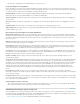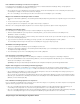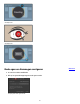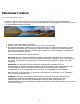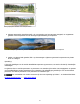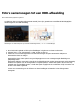Operation Manual
Opmerking:
Naar boven
Een ontwikkelvoorinstelling voorvertonen en toepassen
In het deelvenster Voorinstellingen van de module Ontwikkelen vindt u een aantal standaardvoorinstellingen. Klik op de map Lightroom-
voorinstellingen om de standaardvoorinstellingen weer te geven.
Als u de effecten van een voorinstelling op uw foto wilt voorvertonen, houdt u de muisaanwijzer boven de voorinstelling in het deelvenster
Voorinstellingen en bekijkt u de effecten in het deelvenster Navigator.
Als u een voorinstelling op de foto wilt toepassen, klikt u in het deelvenster Voorinstellingen op de voorinstelling.
Mappen met ontwikkelvoorinstellingen maken en indelen
1. Klik met de rechtermuisknop (Windows) of houd Ctrl ingedrukt en klik (Mac OS) in het gebied waar u de map wilt weergeven en kies Nieuwe
map.
2. Voer de naam van de map in en klik op OK.
3. Sleep een sjabloon naar een mapnaam om de sjabloon naar die map te verplaatsen.
Wanneer u een vooraf ingestelde Lightroom-sjabloon naar een andere map sleept, wordt de sjabloon naar die map gekopieerd.
Ontwikkelvoorinstellingen maken
De voorinstellingen die u maakt, zijn gebaseerd op de actuele instellingen van de geselecteerde foto.
1. Klik in de module Ontwikkelen op de knop Nieuwe voorinstelling maken (+) boven aan het deelvenster Voorinstellingen of kies
Ontwikkelen > Nieuwe voorinstelling.
2. Klik op Alles inschakelen om alles te selecteren of klik op Geen inschakelen om alle selecties op te heffen. Klik vervolgens op elke instelling
die u in de voorinstelling wilt opnemen.
3. Typ een naam in het vak Naam voorinstelling, geef de map op waarin u de voorinstelling wilt plaatsen en klik op Maken.
De voorinstelling wordt aan de lijst in het deelvenster Voorinstellingen in de opgegeven map toegevoegd.
Ontwikkelvoorinstellingen bijwerken
1. Selecteer een gebruikersvoorinstelling en pas de instellingen naar wens aan.
2. Klik met de rechtermuisknop (Windows) of houd Ctrl ingedrukt en klik (Mac OS) op een voorinstelling in het deelvenster Voorinstellingen en
kies Bijwerken met huidige instellingen.
3. Geef de instellingen op die u in de voorinstelling wilt opnemen en klik op Bijwerken.
Een aangepaste voorinstelling verwijderen
Het is niet mogelijk geïntegreerde Lightroom-voorinstellingen te verwijderen. U kunt alleen aangepaste voorinstellingen verwijderen.
Klik in de module Ontwikkelen met de rechtermuisknop (Windows) of houd Control ingedrukt en klik (Mac OS) op een voorinstelling in het
deelvenster Voorinstellingen en kies Verwijderen.
druk niet op de toets Delete op het toetsenbord; dan verwijdert u namelijk de op dat moment geselecteerde foto.
Bepalen waar aangepaste voorinstellingen worden opgeslagen
Standaard worden aangepaste voorinstellingen in een submap van de Lightroom-map opgeslagen. In het Adobe Support-artikel Voorkeuren en
andere bestandslocaties in Adobe Photoshop Lightroom 4 vindt u meer informatie over de specifieke locaties in Mac OS en Windows.
Als u de gebruikersvoorinstellingen in een map met de catalogus wilt opslaan, selecteert u Voorinstellingen met catalogus opslaan op het
tabblad Voorinstellingen van het dialoogvenster Voorkeuren.
Als u de locatie van een gebruikersvoorinstelling wilt zien, klikt u met de rechtermuisknop (Windows) of houdt u Control ingedrukt en klikt u
(Mac OS) op de desbetreffende voorinstelling in het deelvenster Voorinstellingen van de module Ontwikkelen en kiest u Tonen in Verkenner
(Windows) of Tonen in Finder (Mac OS).
Een ontwikkelvoorinstelling importeren en exporteren
De door u gemaakte voorinstellingen kunt u exporteren om ze te delen met collega's of voor gebruik op een andere computer. Vooraf ingestelde
sjablonen worden opgeslagen met de extensie .lrtemplate.
Als u een voorinstelling wilt exporteren, klikt u met de rechtermuisknop (Windows) of houdt u Ctrl ingedrukt en klikt u (Mac OS) op een
voorinstelling en kiest u Exporteren. Voer de naam van het sjabloonbestand voor de voorinstelling in en klik op Opslaan.
Als u een voorinstelling wilt importeren, klikt u met de rechtermuisknop (Windows) of houdt u Ctrl ingedrukt en klikt u (Mac OS) in het gebied
waar u de voorinstelling wilt weergeven en kiest u Importeren. Dubbelklik op het sjabloonbestand voor de voorinstelling.
Aanpassingen aan afbeeldingen ongedaan maken
181